windows7無線網(wǎng)設(shè)置方法_win7怎么添加無線網(wǎng)
更新日期:2024-03-21 21:14:06
來源:投稿
無線網(wǎng)也叫WiFi,現(xiàn)如今幾乎覆蓋全球每一個城市,不管走到哪一個城市都可以連接到無線網(wǎng),不過很多win7系統(tǒng)用戶不知道windows7無線網(wǎng)設(shè)置方法,接下來小編為大家?guī)?a href=/win7/ target=_blank class=infotextkey>win7怎么添加無線網(wǎng)的方法步驟。
具體步驟如下:
1.首先,單擊打開win7旗艦版電腦的開始菜單,之后,從開始菜單進入到控制面板的界面中。
2.再打開的控制面板界面中,將右上角的查看方式更改為類別,之后,點擊其中的網(wǎng)絡(luò)和internet選項。如圖所示:
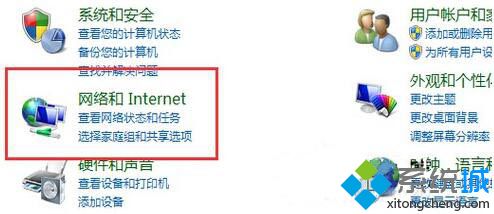
3.在打開的新窗口中,點擊選擇“查看網(wǎng)絡(luò)狀態(tài)和任務(wù)”,然后點擊窗口左側(cè)的“更改適配器設(shè)置”。如圖所示:
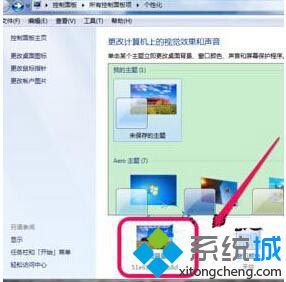
4.在彈出來的窗口中,就可以看到無線連接圖標了,右鍵點擊該圖標,選擇屬性選項,在打開的屬性窗口中,雙擊打開窗口中的internet協(xié)議版本4,之后就可以對無線網(wǎng)絡(luò)的IP地址、DNS服務(wù)器、網(wǎng)關(guān)等進行設(shè)置了。
以上就是小編為大家?guī)淼?a href=/win7/ target=_blank class=infotextkey>win7怎么添加無線網(wǎng)的方法步驟,通過上述方法就可以成功設(shè)置win7無線網(wǎng)。
- monterey12.1正式版無法檢測更新詳情0次
- zui13更新計劃詳細介紹0次
- 優(yōu)麒麟u盤安裝詳細教程0次
- 優(yōu)麒麟和銀河麒麟?yún)^(qū)別詳細介紹0次
- monterey屏幕鏡像使用教程0次
- monterey關(guān)閉sip教程0次
- 優(yōu)麒麟操作系統(tǒng)詳細評測0次
- monterey支持多設(shè)備互動嗎詳情0次
- 優(yōu)麒麟中文設(shè)置教程0次
- monterey和bigsur區(qū)別詳細介紹0次
周
月










